Outlook 2016 i 2013: com enviar una llista de contactes

Com enviar una llista de contactes a altres persones a Microsoft Outlook 2016 o 2013.
" No es pot iniciar Microsoft Outlook. El conjunt de carpetes no es pot obrir. L'operació ha fallat ". Malauradament, massa usuaris estan familiaritzats amb aquest error. Normalment apareix del no-res quan inicieu Outlook. En aquesta guia, enumerarem una sèrie de solucions senzilles i fàcils de seguir per ajudar-vos a solucionar el problema.
⇒ Nota important : feu una còpia de seguretat de les vostres dades d'Outlook abans de seguir les solucions següents.
Premeu les tecles Windows i R per obrir una nova finestra d' execució . A continuació, escriviu Outlook.exe /safe i premeu D'acord.
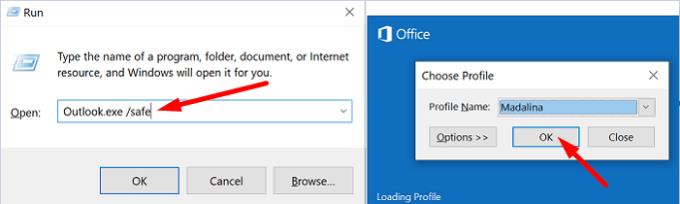
Si el problema ha desaparegut en mode segur, el més probable és que els vostres complements siguin els culpables. Aneu al pas següent i desactiveu els vostres complements.
Inicieu Outlook i aneu a Fitxer .
Seleccioneu Opcions i feu clic a Complements .
Feu clic a Gestiona i premeu el botó Vés .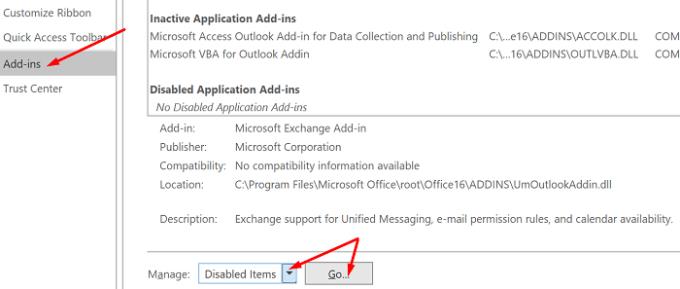
Seleccioneu els complements que voleu desactivar i deseu els canvis.
No oblideu actualitzar la vostra versió d'Outlook. Feu clic a Fitxer , seleccioneu Compte d'Office i aneu a Office Update . Feu clic a Opcions d'actualització i seleccioneu Actualitza ara per actualitzar el vostre client de correu electrònic.
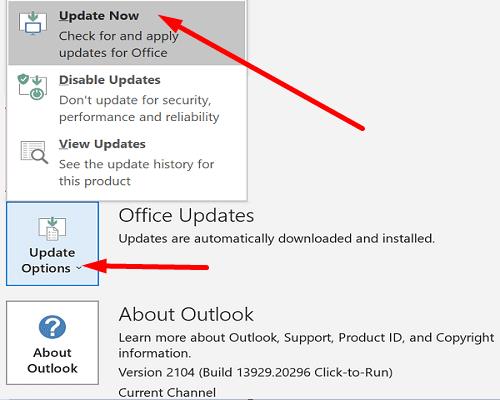
Alguns usuaris van poder corregir aquest error recreant els seus perfils de correu electrònic.
Escriviu regedit a la barra de cerca de Windows i inicieu l'Editor del registre.
A continuació, navegueu a Computer\HKEY_CURRENT_USER\SOFTWARE\Microsoft\Office\16.0\Outlook\Profiles
Aneu endavant i suprimiu totes les carpetes que figuren a Perfils .
Reinicieu Outlook i torneu a crear el vostre perfil de correu electrònic.
Aneu a Fitxer , seleccioneu Configuració del compte i feu clic a Gestiona els perfils .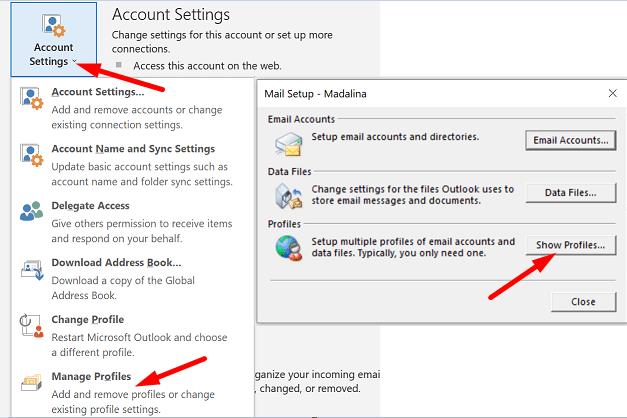
A continuació, aneu a Mostra els perfils i premeu el botó Afegeix .
Introduïu tots els detalls necessaris al quadre Nom del perfil i deseu els canvis.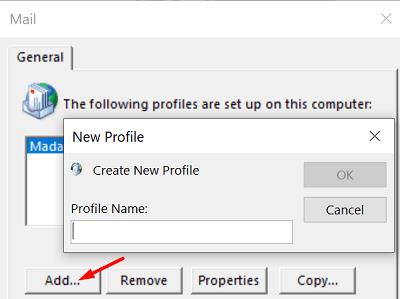
Alternativament, si no us sembla còmode amb l'Editor del Registre, només podeu seguir els passos del 5 al 8 per crear un perfil nou.
Si no podeu crear un perfil nou amb Outlook, aneu a Tauler de control → Correu → Mostra els perfils → Afegeix.
Aneu al Tauler de control i seleccioneu Programes .
Feu clic a Programes i funcions i seleccioneu el vostre paquet Office.
Premeu el botó Canvia i inicieu l' eina de reparació ràpida .
Si l'error persisteix i encara no podeu utilitzar Outlook correctament, executeu també l' eina de reparació en línia .
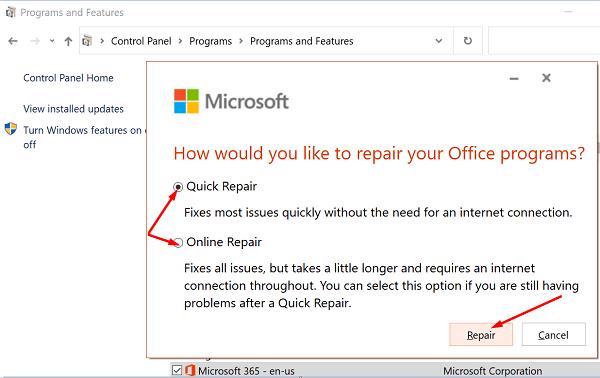
Aneu a Configuració i seleccioneu Aplicacions .
A continuació, feu clic a Aplicacions i funcions i seleccioneu Outlook (o Integració d'escriptori d'Outlook).
Aneu a Opcions avançades i premeu l' opció Repara .
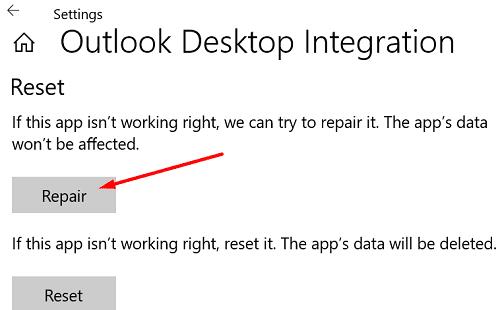
Alternativament, podeu reparar directament el fitxer de dades d'Outlook (.pst).
Tanqueu Outlook i navegueu a Outlook 2016/2019: C:\Program Files (x86)\Microsoft Office\root\Office16 o Outlook 2013: C:\Program Files (x86)\Microsoft Office\Office15 (segons la vostra versió d'Office).
Localitzeu i executeu SCANPST.EXE .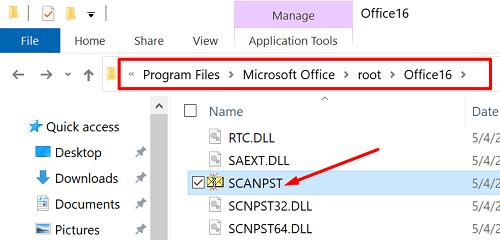
Feu clic a Navega per seleccionar el fitxer de dades d'Outlook (.pst).
Premeu el botó Inici i, a continuació, seleccioneu l' opció Repara .
Hi ha una altra eina útil que podeu utilitzar per reparar Outlook. L'Assistent de suport i recuperació de Microsoft pot trobar i reparar ràpidament diversos problemes d'Office i Outlook. Baixeu l'eina de Microsoft , instal·leu-la a l'ordinador i seguiu les instruccions a la pantalla per reparar Outlook.
Les bústies grans poden trigar molt a obrir-se. A part d'això, també poden provocar diversos errors durant la càrrega. Reduïu la mida de la vostra bústia i fitxers de dades d'Outlook i comproveu si l'error persisteix.
Inicieu Outlook, feu clic a Fitxer , seleccioneu Eines i feu clic a Neteja de bústia .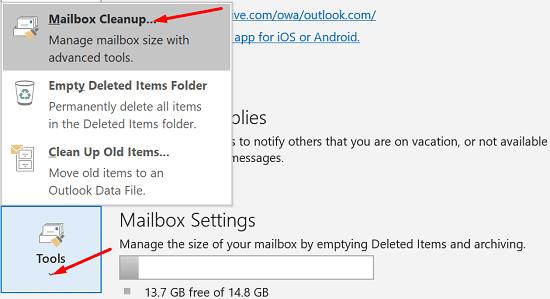
Seleccioneu els elements que voleu eliminar i confirmeu la vostra elecció.
Per reduir la mida del fitxer de dades, buideu la carpeta Elements eliminats .
A continuació, feu clic a Fitxer i seleccioneu Configuració del compte .
Aneu a la pestanya Fitxers de dades i seleccioneu el fitxer que voleu compactar.
Aneu a Configuració i premeu l' opció Compactar ara .
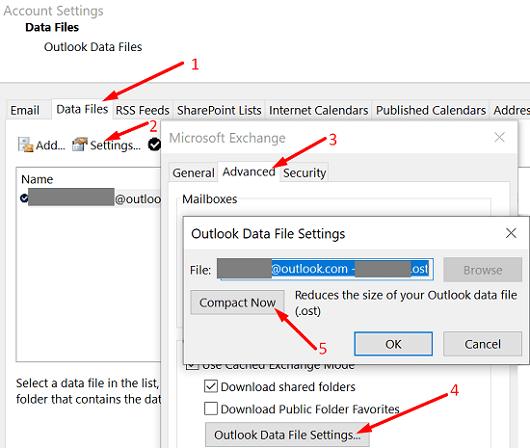
Els usuaris d'Exchange i Outlook.com han de fer clic a Configuració → Avançat → Configuració del fitxer de dades d'Outlook .
Si utilitzeu l'aplicació d'escriptori autònoma, desinstal·leu-la i reinicieu l'ordinador. A continuació, torneu a descarregar Outlook (la versió de 64 bits). Si l'error continua, aneu al Tauler de control i seleccioneu Desinstal·la un programa . A continuació, desinstal·leu el vostre paquet Office, reinicieu la vostra màquina i torneu a instal·lar Office. Comproveu els resultats.
De vegades, Microsoft Outlook no s'inicia amb l'error "El conjunt de carpetes no es pot obrir". Per solucionar-ho, inicieu Outlook en mode segur i desactiveu els vostres complements. A continuació, repareu Office i Outlook, creeu un nou perfil d'usuari i torneu a instal·lar el client de correu electrònic. Quina d'aquestes solucions us ha funcionat? Feu-nos-ho saber als comentaris a continuació.
Com enviar una llista de contactes a altres persones a Microsoft Outlook 2016 o 2013.
Com eliminar la pestanya McAfee Anti-Spam de Microsoft Outlook.
Per solucionar l'error El conjunt de carpetes no es pot obrir a Outlook, obriu el client de correu electrònic en mode segur i desactiveu els vostres complements.
Vegeu qui va acceptar una invitació a una reunió a Microsoft Outlook 2016, 2013 i 2010.
MailTips és una característica útil d'Outlook que us ajuda a evitar situacions vergonyants, com ara enviar correus electrònics als destinataris equivocats.
si l'Outlook diu que la tasca que intenteu editar o desar no es pot desar en aquesta carpeta, actualitzeu l'Office i repareu els fitxers d'Office.
Resoldre un error a Microsoft Outlook on rebeu un error de registre OLE. El programa no s'ha instal·lat correctament error.
És habitual que l'opció de brossa estigui en gris a Microsoft Outlook. Aquest article us mostra com fer-hi front.
Com activar o desactivar la configuració DEP a Microsoft Outlook 2016 o 2013.
Per desactivar els resultats principals d'Outlook, inicieu Outlook per al web, aneu a Configuració, seleccioneu Configuració de cerca i desmarqueu Resultats principals.
Com bloquejar l'adreça de correu electrònic i els dominis a Microsoft Outlook 2016 o 2013.
Com cancel·lar una reunió a Microsoft Outlook 2016 o 2013 sense enviar la cancel·lació a tots els assistents.
Eviteu que els destinataris de correu electrònic puguin reenviar un missatge de correu electrònic a Microsoft Outlook 2016 o 2013.
Solucioneu l'error No es pot crear un fitxer que es produeix a Microsoft Outlook quan intenteu obrir un fitxer adjunt.
Per desactivar els filtres de correu brossa d'Outlook, feu clic al menú Inici, seleccioneu Correu no desitjat, aneu a Opcions de correu no desitjat i seleccioneu Sense filtratge automàtic.
Si no podeu suprimir missatges d'Outlook, actualitzar i reparar Office, executeu les eines de neteja d'Outlooks i, a continuació, executeu l'eina de reparació de la safata d'entrada.
Com importar els vostres contactes de Microsoft Outlook al vostre compte de Windows Live/Hotmail.
Si OneNote té un retard, actualitzeu l'aplicació i obriu un quadern nou. A continuació, esborra la memòria cau de l'aplicació i desactiva la sincronització automàtica.
Apreneu els passos per girar una imatge a Microsoft Word per afegir el toc final al vostre document.
Voleu saber com canviar l'autenticació de dos factors de Microsoft 365? Llegiu aquest article per conèixer tots els mètodes fàcils i protegir el vostre compte.
Aquest tutorial us ajuda a resoldre un problema en què no podeu afegir paraules al diccionari personalitzat de Microsoft Outlook.
Vols saber com afegir vacances al calendari d'Outlook? Continueu llegint per saber com afegir un calendari de vacances a Outlook.
Obteniu informació sobre com solucionar un problema en què Microsoft Excel s'obre en una finestra molt petita. Aquesta publicació us mostrarà com forçar-lo a obrir-se de nou amb normalitat.
Un tutorial sobre com canviar la imatge de perfil que es mostra quan s'envien missatges a Microsoft Outlook 365.
A continuació s'explica com obrir Outlook en mode segur si necessiteu solucionar problemes d'Outlook ràpidament i tornar al vostre treball professional o personal.
Obteniu "Les regles d'Outlook no s'admeten per a aquest error de compte?" Trobeu les solucions provades per al famós problema de les regles d'Outlook que no funcionen.
Descobriu com podeu fer coses diferents amb els fulls de Microsoft Excel. Això és el que cal saber per gestionar-los.























